Sobre a função:
Formulários permitem que o operador detalhe melhor as classificações dos atendimentos.
Acesse: Configurações ⇒ Geral ⇒ Formulários de classificação
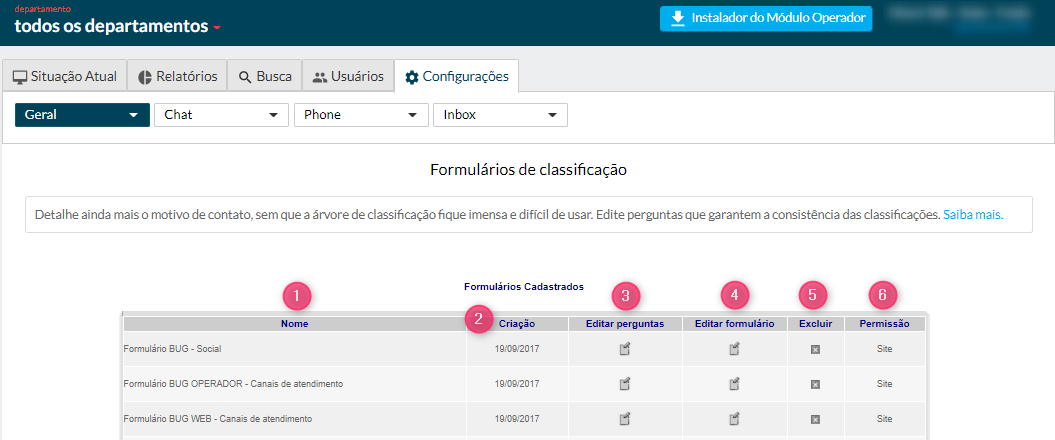
1. Nome: Corresponde ao nome do formulário padrão criado.
2. Criação: Corresponde a data em que foi criado o formulário padrão.
3. Editar perguntas: Possibilidade de adicionar/excluir perguntas do formulário padrão.
4. Editar formulário: Possibilidade de alterar o nome e a descrição do formulário padrão.
5. Excluir: Possibilidade de excluir o formulário padrão.
6. Permissão: Corresponde se o formulário foi criado a partir de “Todos os departamentos”( Site) ou por “Departamento”.
Veja como fazer:
CRIANDO FORMULÁRIOS
Clique em “Novo Formulário do Site” (Todos os departamentos) ou “Novo formulário do Departamento” (Departamento especifico)
Nesta janela, defina o nome(obrigatório) e escreva uma breve descrição referente a este formulário (não obrigatório). Clique em “Enviar”
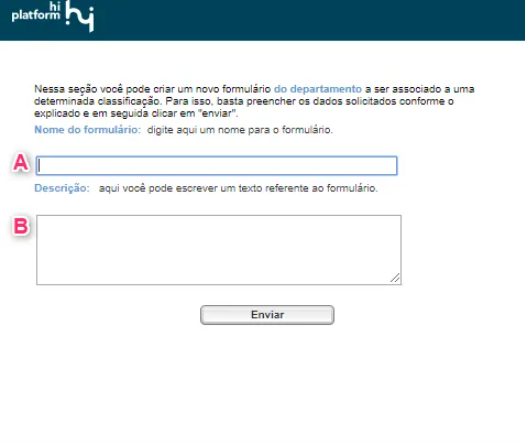
Neste janela, é aonde cadastramos as perguntas do formulário. Clique em “Nova”
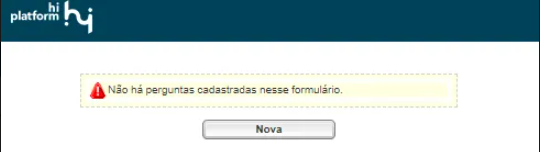
Nesta janela são exibidas os tipos de perguntas que podem ser criadas.
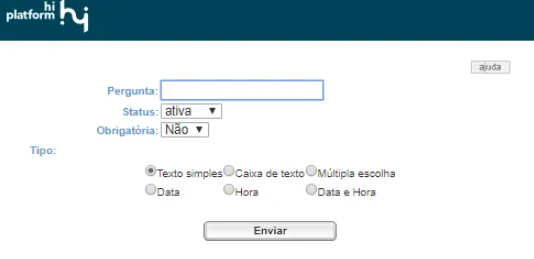
Modo de exibição para os operadores no módulo operador:
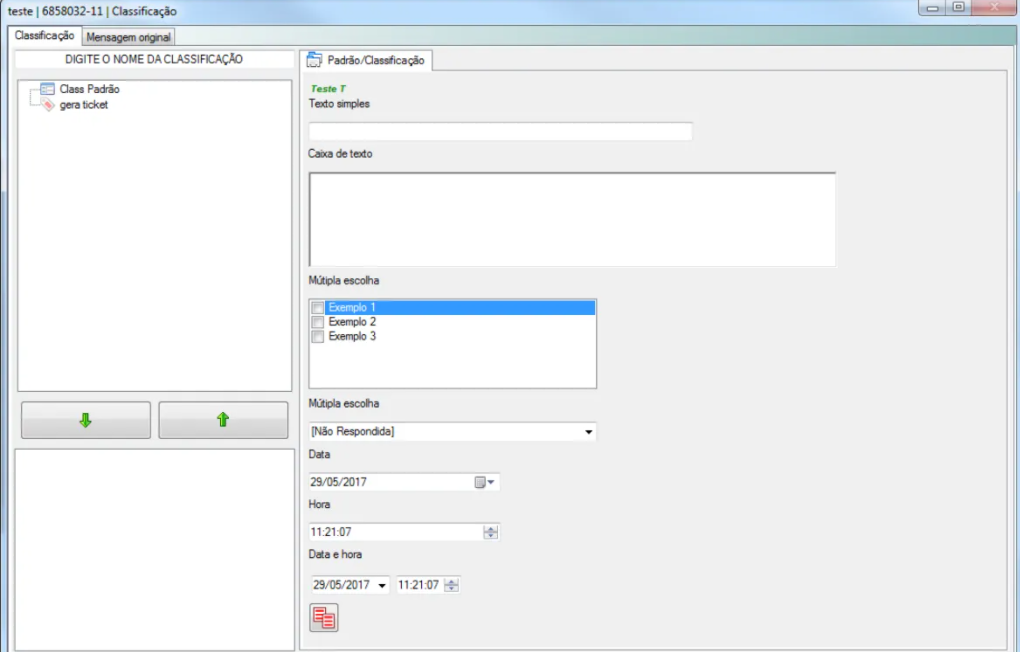
Para o campo múltipla escolha o modo de exibição pode ser diferente dependendo da forma que foi configurado.
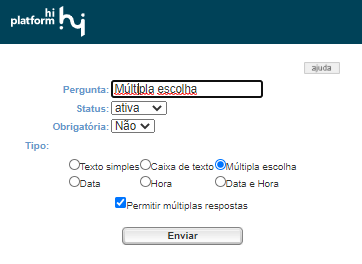
Se o checkbox “Permitir mútiplas respostas” estiver selecionado, a forma de exibição será em checkbox, pois, o cliente poderá selecionar mais de uma resposta. Caso contrário a exibição será em um checklist, aonde será possível escolher somente uma das alternativas.
Observação:
- Para que o Formulário apareça no módulo operador, é necessário ir no Departamento e associar a uma classificação, desta forma, todos os atendimentos que forem associados a essa classificação, o formulário irá aparecer para o operador preencher.